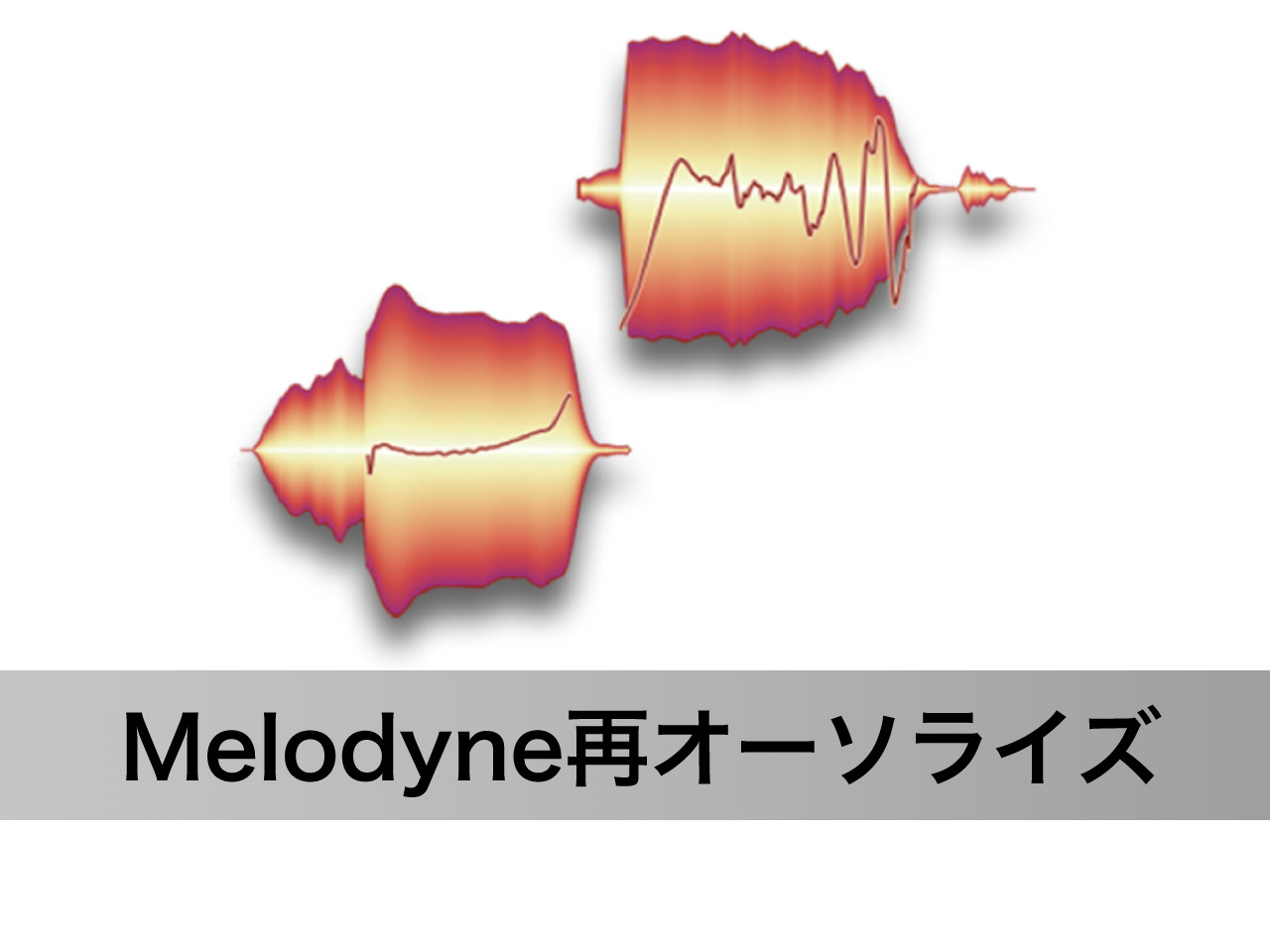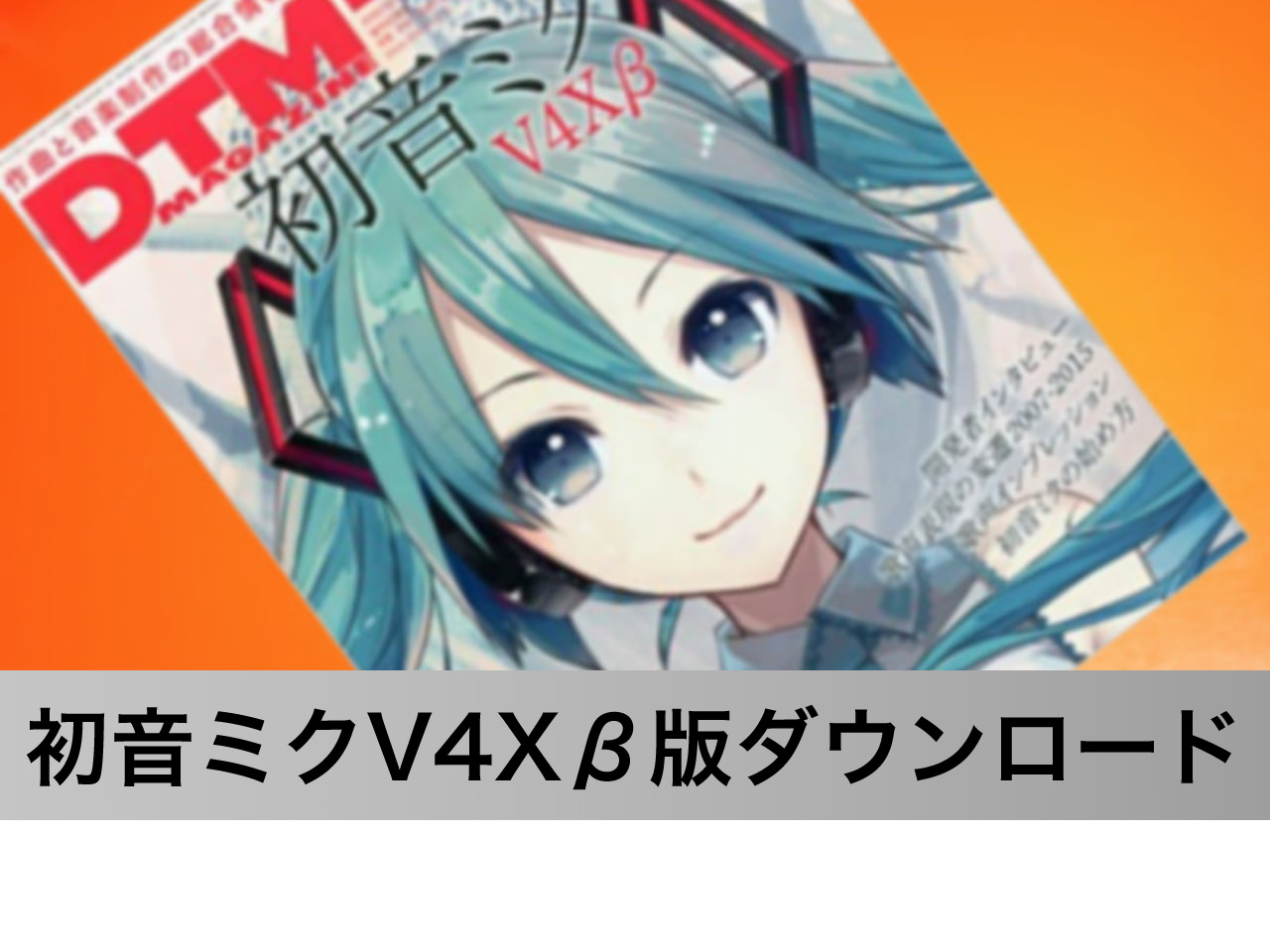先日iMacを新調した訳ですが、やはり一番大変だったのがDTMソフトのライセンス移動でした。今回は、CelemonyMelodyneの再オーソライズ方法について書かせていただきます。
Melodyneの再オーソライズ方法
本記事は、Melodyneのオンラインマニュアルに沿って、私が再オーソライズをした内容をまとめたものです。より詳しい内容を確認したい方は、下記のページをご参照下さい。ちなみに、私はiLokは使用していません。
パソコンが壊れたらディアクティベートできない
基本的にMelodyneのライセンスは、旧パソコンからディアクティベートした後に、新パソコンでアクティベートする事で、再オーソライズが出来ます。
そこで、ディアクティベート方法を探していたところ、オンラインマニュアルには衝撃の事実が記載されていました。以下、抜粋いたします。
アクティベーションの解除は、アクティベートされているコンピュータでしか操作できませんのでご注意下さい。 アクティベートされているコンピュータにアクセスできない場合、アクティベーションは失われます。
なんと!アクティベートした状態でパソコンが壊れてしまったら救出不可という事らしいです。
実は私の旧iMacは起動不能になっていたので、かなり焦りました。だめもとで旧iMacを起動したところ、やはりAppleロゴの画面で止まってしまいます。しかし、半ば諦めながらも1時間弱放っておいたら起動しました! 奇跡です! もはやギリギリ動いてる状態なのか、1つアプリを立ち上げるのに2 ~ 3分ほど時間を要します。(笑)
旧パソコンでの操作 (ディアクティベート)

それでは、旧パソコンが起動できる場合は早速ディアクティベートしてみましょう。Melodyneをスタンドアローンで開き、ツールバーの「ヘルプ」から「ライセンス」を選択して下さい。

Melodyne Licenserが開いたら、「アクティベーションを解除」を選択しましょう。これで、ディアクティベートの完了です。
新パソコンでの操作 (アクティベート)

旧パソコンでのディアクティベートが完了したら、新パソコンでMelodyneを開いてみましょう。Melodyne Licenserが自動で開くので、「アクティベート」を選択すれば再オーソライズの完了です。
旧パソコンがどうしても起動できない方へ

Melodyneのライセンスは、1ライセンスで2台のPCにアクティベートが可能となっています。つまり、旧パソコンからディアクティベートできなくても、新パソコンにアクティベートする事は可能です。現在のアクティベート数を確認したい場合は、下記のリンクからmyCelemonyにログインしましょう。
もしも2台分、両方とも救出できない場合は、だめもとでサポートセンターに連絡してみましょう。もしかしたら助けてくれるかも?
函南助教授のあとがき
パソコンが壊れたらライセンスも紛失するというのは驚きですね。私の場合ギリギリ救出できましたが、運がよかっただけです。次回パソコンが壊れそうになった時には早急にディアクティベートしようと思います。
Celemonyさんには救出措置を作ってもらいたいところです。(^^;)